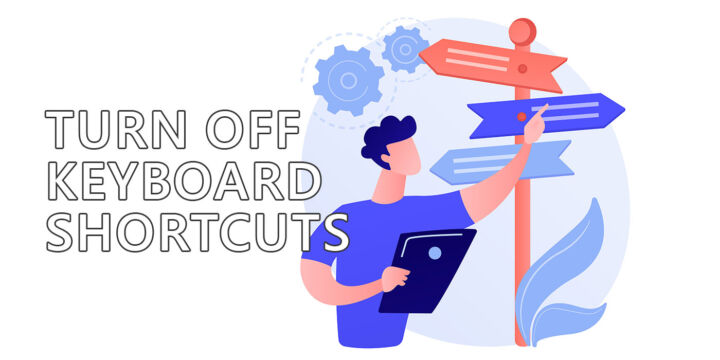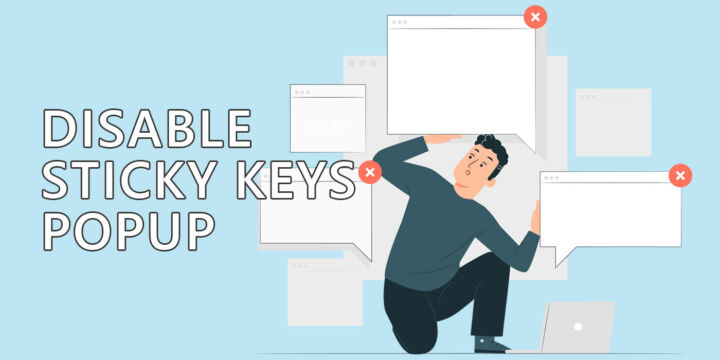- 文書やウェブページからスタイル化されたテキストをコピーして貼り付けると、思い通りの結果にならないことがある。
- テキストの内容を貼り付けるだけなら、書式を削除するキーボードショートカットがある。
- プレーンテキストとしての貼り付けは、簡単なキーボードショートカットで行うことができ、Windowsのほとんどすべてのプログラムで動作する。
を使うことができる。 Ctrl + Shift + V ほとんどのプログラムでは、プレーンテキストとして貼り付ける、つまり、フォントスタイルや書式を設定せずにクリップボードからテキストを挿入することができる。

コピー&ペースト、Ctrl + C、Ctrl + Vは間違いなく最もポピュラーだ。 ユニバーサルキーボードショートカット.
がある。 行動もまた普遍的である スタイル設定されたテキストを文書からコピーした場合:テキストフォーマットをサポートするプログラムにペーストすると、元のスタイルも保持される。
この結果、異なる外観の文書からコピーすると、望ましくない状況になる: 全く異なるテキストを貼り付ける.
ドキュメントの残りの部分の書式に合わせるのに時間をかけたくなければ、プレーンテキストとして貼り付けなければならない。
プレーンテキストでのペーストとは何か?
これは、既存のスタイルを一切維持せずにテキストの断片を貼り付けるオプションである。太字、斜体、フォント・フェイス、サイズ、色、背景色はなく、テキストだけである。
A 回避策 以前は、テキストをコピーしてメモ帳にペーストしていた。メモ帳はスタイリングを理解しないので、単純なテキストをメモ帳からコピーし、最終目的地にペーストする。
たとえ100%のケースで機能したとしても、これは高速とは呼べない。
しかし、もっと良い解決策がある。私が使い始めたのはつい最近のことだ。それについて皆さんにお話ししよう。
書式なしテキストをキーボードショートカットで貼り付ける:Ctrl + Shift + V
Windowsの最近のバージョンを使っている場合の最善の解決策は、キーボードショートカットを使ってプレーンテキストとして直接貼り付けることだ。
Ctrl + Vで貼り付けると、元の書式が維持される。 Ctrl + Shift + V をクリックすると、テキストの内容だけが貼り付けられる。
このショートカットはWindowsのほとんどのプログラムで使える。何かをインストールする必要はない。しかし、1つ特筆すべき例外がある: マイクロソフト・ワード.
あなたもWordを使っているはずなのに、残念なことだ。公平を期すために、Wordは右クリックメニューからたくさんの貼り付けオプションを提供している。それはクールだが、キーボードショートカットを使うより遅い。
することができる。 書式なし貼り付けのショートカットを追加する 分しかかからない)。
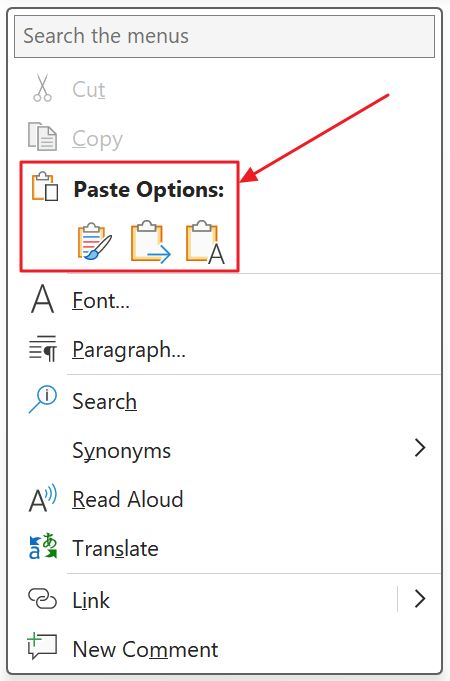
また マイクロソフトが発表した。 この記事を読んだ時期によっては、すでに実装されている可能性もある。意図したとおりに機能するかどうかは、試してみるしかない。

私にとって、プレーンテキストとして貼り付けのキーボードショートカットは、整形されていないテキストを文書に貼り付けたいときに、多くの時間を節約してくれる。新しく挿入されたテキストをスタイリングし直す手間が省けるのだ。
このような便利なショートカットを知っているかい?私はいつも新しいことを学びたいと思っている。